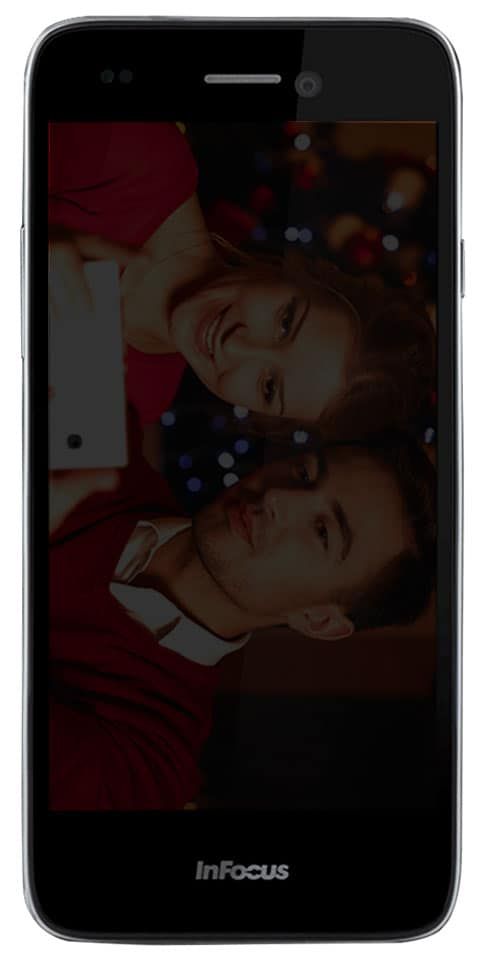Kosketuslevyn poistaminen käytöstä Windows 10:ssä Dellin tai HP:n kannettavalle tietokoneelle
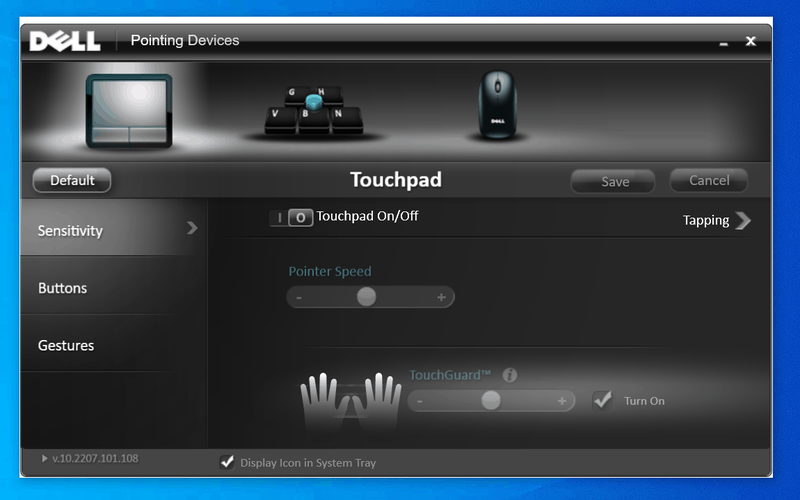
Selaa viestien aiheita
- Johdanto
- Kosketuslevyn poistaminen käytöstä Dell-kannettavan Windows 10:ssä
- Kosketuslevyn poistaminen käytöstä Windows 10:ssä HP-kannettavassa tietokoneessa
- Johtopäätös
Johdanto
Tässä oppaassa esitellään kosketuslevyn poistaminen käytöstä Windows 10:ssä Dellin tai HP:n kannettavassa tietokoneessa.
kuinka asentaa 1kanava kodi kryptoniin
Kosketuslevyn poistaminen käytöstä Dell-kannettavan Windows 10:ssä
Tässä ovat vaiheet kosketuslevyn poistamiseksi käytöstä Dell-kannettavan Windows 10:ssä:
- Tyyppi kosketuslevy hakupalkissa. Valitse sitten Tarkat kosketuslevyn asetukset .

- Kosketuslevyn asetusnäytössä, alla Aiheeseen liittyvät asetukset klikkaus Lisäasetukset .

- Kun napsautat Lisäasetukset hiiren ominaisuudet tulevat näkyviin. Poista kosketuslevy käytöstä Windows 10:ssä Dellin kannettavassa tietokoneessa napsauttamalla Napsauta muuttaaksesi Dellin kosketuslevyn asetuksia .

- Dell Pointing Devices -asetukset avaa Herkkyys välilehti oletuksena. Vaihda korostettu kytkin päälle-asennosta pois päältä.

- Tallenna muutokset napsauttamalla Tallentaa . Napsauta sitten Painike -välilehti (katso toinen kuva alla).

- klo Painikkeet välilehden vaihto Kosketuslevyn painikkeet päälle/pois pois asentoon. Napsauta sitten Tallentaa .

- Napsauta lopuksi Eleet -välilehti. Käännä sitten Eleet päälle/pois -painike pois päältä ja napsauta Tallenna (katso toinen kuva).
 Kun olet tehnyt yllä kuvatut muutokset, Dell-kosketuslevysi poistetaan kokonaan käytöstä. Jos kosketat sitä, hiiri ei reagoi.
Kun olet tehnyt yllä kuvatut muutokset, Dell-kosketuslevysi poistetaan kokonaan käytöstä. Jos kosketat sitä, hiiri ei reagoi.Kosketuslevyn poistaminen käytöstä Windows 10:ssä HP-kannettavassa tietokoneessa
HP:n kannettavan tietokoneen kosketuslevyn poistaminen käytöstä on samanlainen kuin Dellin. Viimeinen kohta on kuitenkin hieman erilainen. Tämä koskee muun tyyppisiä kannettavia tietokoneita…
Tässä ovat vaiheet kosketuslevyn poistamiseksi käytöstä HP-kannettavan Windows 10:ssä:
- Tyyppi kosketuslevy hakupalkissa. Valitse sitten Tarkat kosketuslevyn asetukset .

- Kosketuslevyn asetusnäytössä, alla Aiheeseen liittyvät asetukset klikkaus Lisäasetukset .

- Kun napsautat Lisäasetukset , Hiiren ominaisuudet asetukset avautuvat ponnahdusikkunaan. Poista HP:n kannettavan tietokoneen kosketuslevy kokonaan käytöstä napsauttamalla ClickPad Poista käytöstä .

- Napsauta varoitusviesti-ponnahdusikkunassa OK.

- Lopuksi tallenna muutokset napsauttamalla Käytä .
 Jos et halua poistaa kosketuslevyä pysyvästi käytöstä, voit poistaa sen käytöstä automaattisesti, kun liität ulkoisen hiiren. Tee tämä valitsemalla vieressä oleva valintaruutu Poista sisäinen osoitinlaite käytöstä, kun ulkoinen USB-paikannuslaite on kytketty .
Jos et halua poistaa kosketuslevyä pysyvästi käytöstä, voit poistaa sen käytöstä automaattisesti, kun liität ulkoisen hiiren. Tee tämä valitsemalla vieressä oleva valintaruutu Poista sisäinen osoitinlaite käytöstä, kun ulkoinen USB-paikannuslaite on kytketty . 
Johtopäätös
Vaikka tässä oppaassa kuvatut vaiheet koskevat kosketuslevyn poistamista käytöstä Dellin ja HP:n kannettavissa tietokoneissa, vaiheita voidaan soveltaa mihin tahansa Windows 10 -kannettaviin.
root moto g6 pelata
Ainoa ero on viimeinen bitti, jossa muutat kosketuslevyn asetuksia.
android nougat lg g3
Onko sinulla kysyttävää, kommenttia tai palautetta? Käytä tämän sivun lopusta löytyvää Vastaa -lomaketta.
Haluatko lisää Windows-oppaita? Vieraile Windowsin ohjesivullamme.